Como mover un personaje biped con malla a otra escena en 3ds max sin errores
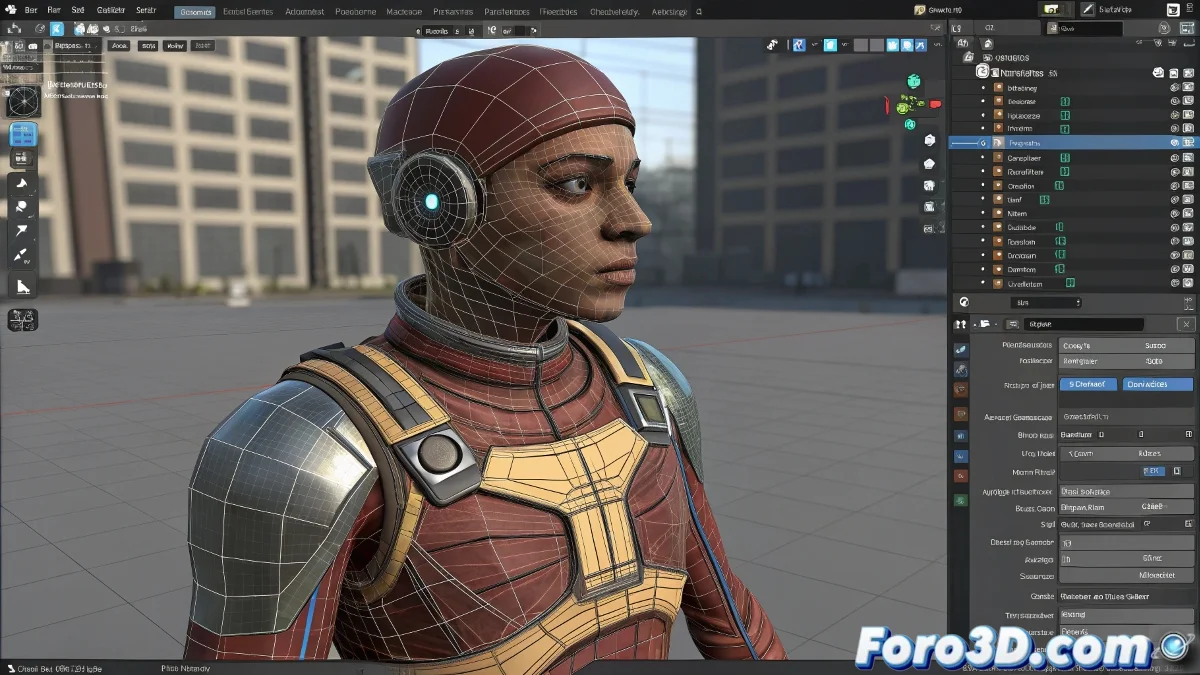
El arte de mudar personajes entre escenas sin trauma
Mover un personaje animado de una escena a otra en 3ds Max debería ser tan sencillo como cortar y pegar, pero cualquier artista que haya visto su malla quedarse tiesa en un rincón mientras el esqueleto baila solo en otro sabe que la realidad es muy diferente 💃. El corazón del problema reside en la frágil relación entre la malla y el sistema Biped, un matrimonio digital que, si no se maneja con cuidado durante la mudanza, termina en una dolorosa separación. La clave para un traslado exitoso está en entender y respetar estas dependencias.
El metodo seguro usando merge con conciencia
La función Merge es tu principal herramienta para esta tarea, pero requiere precisión. Antes de nada, en la escena original, verifica que el modificador Skin (o Physique) está correctamente aplicado a la malla y que la lista de huesos apunta al Biped que quieres mover. Una vez confirmado, en la escena destino, no uses Merge a lo loco. Al seleccionar los elementos para importar, es crucial seleccionar primero el Biped y luego la malla. Este orden le indica a 3ds Max la jerarquía y las dependencias, ensuring que la malla reconozca a su esqueleto en su nuevo hogar.
Hacer Merge sin orden es como entrar a una fiesta con tu mejor amigo y presentarte tú primero, el quedará ahí perdido y confundido.
La ruta de exportacion FBX la opcion a prueba de bombas
Para aquellos que prefieren evitar los riesgos por completo, la exportación a FBX es el camino más robusto. Este formato está diseñado precisamente para esto: preservar jerarquías, animaciones y, lo más importante, los vínculos de deformación como el Skin. Exporta todo el personaje (Biped + malla) como un único archivo FBX desde la escena original. Luego, en la nueva escena, simplemente importa ese FBX. Es mucho más difícil que algo se rompa, ya que el formato actúa como una cápsula de tiempo que mantiene intactas todas las relaciones. 🚀
Errores comunes y como evitarlos
El desastre suele ocurrir por pequeños descuidos. El más común es intentar usar un archivo .fig para mover el personaje completo. Este formato solo guarda la pose base del Biped en Figure Mode, no la malla ni su skinning. Otro error es no verificar las rutas de los recursos o tener nombres duplicados en la escena destino, lo que puede confundir al modificador Skin. Siempre haz una verificación rápida post-merge para asegurarte de que el modificador Skin sigue apuntando al Biped correcto y no a un hueso fantasma de otra vida.
Flujo de trabajo recomendado para un traslado limpio
Sigue estos pasos para garantizar un movimiento sin problemas:
- Preparación en la escena origen: colapsa la pila de modificadores de la malla hasta donde sea seguro, dejando el Skin intacto.
- Elección del método: para mover entre escenas max, usa Merge con el orden correcto. Para mover a otros software o como backup, usa FBX.
- Verificación en la escena destino: tras el merge o importación, selecciona la malla y abre el panel del modificador Skin para confirmar que todos los huesos están presentes y correctos.
- Prueba de animación: mueve el timeline o manipula el Biped para asegurarte de que la deformación funciona inmediatamente.
Con este conocimiento, mudar a tus personajes será un proceso fluido y sin sobresaltos. Y si alguna vez algo sale mal, recuerda: incluso en el digital world, las mudanzas son estresantes para todos 😉.